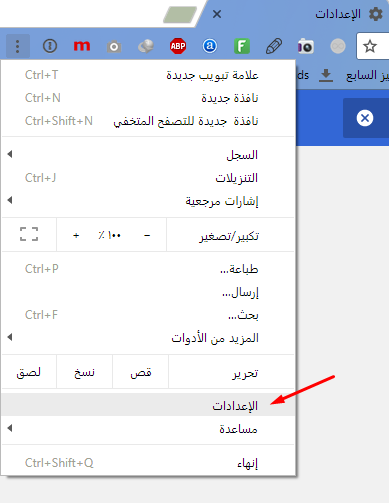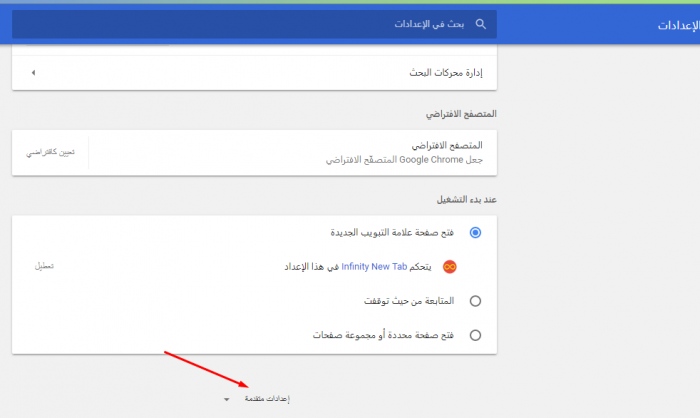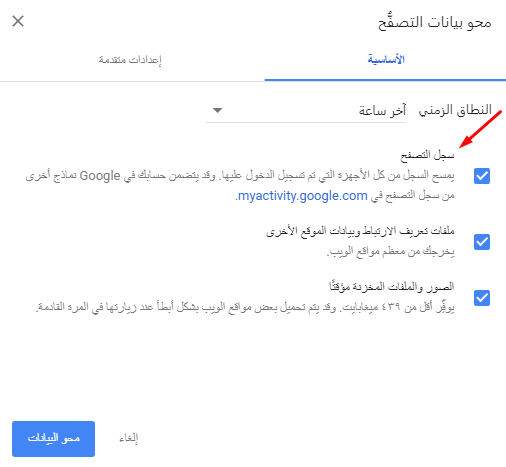كيفية مسح المواقع التي زرتها نهائيا في جوجل
المتصفح في الوضع التلقائي حفظ جميع بيانات تصفحك من مواقع او ملفات تحميل او بيانات ادخال مثل بريد الكتروني او كلمات مرور ولكن كلمات المرور قبل ان يحفظها المتصفح يتم سؤالك مسبقا , في جميع الاحوال البيانات تكون مخزنة في المتصفح للعودة اليها عند الاحتياج لها
مسح اخر مواقع تصفحتها نهائيا
الشرح هذا لمن كان متصفحه باللغة العربية ويمكنكه ايضا المتابعة باللغة الانجليزية في شرح الفيديو , والشرح بالعربي هو نفس اماكن الاعدادات لحذف اخر مواقع تسفحتها او لحذف سجل التصفح من خلال متصفح جوجل كروم
طريقة حذف اخر المواقع من جوجل كروم
- افتح متصفح جوجل كروم
- ادخل الى الاعدادات لمحو سجل التصفح
- اختار اعدادات متقدمة لان امر حذف اخر بيانات المواقع من صفحات او كلمات مرور يوجد في الاعدادات المتقدمة
- ايضا يمكنك البحث في مربع البحث داخل الاعدادات عن كلمة “سجل” او “محو بيانات التصفح”
- عند الوصول الي كلمة ” محو بيانات التصفح ” , قم بالضغط عليها
- اختار اعدادات متقدمة اذا اردت حذف كلمات المرور ايضا
- او يمكنك الاستمرار في وضع اساسي
- قم بالتعليم علي اول اختيار لتحديد حذف بيانات اخر مواقع تصفحتها
- بعد الانتهاء من تحديد الاختيارات , اضغط علي كلمة محو البيانات
شرح حذف السجل من المتصفح لاخر المواقع زيارة
تم شرح هذا الفيديو مخصوص لزوار موقع التميز السابع , ويمكنك الاستفسار عن اي معلومة لم تصل لك خلال الشرح , من خلال التعليقات اسفل الموضوع , وسوف يتم الرد عليك فور وصول التعليق باذن الله
ان شاء الله يكون الشرح شامل كل نقطة وتقدر تستفسر عن اي مشكلة في تعليقات الموضوع , مع تحيات التميز السابع